Bluetooth används av många enheter, till exempel hörlurar och tangentbord. Många datorer har det också, men om din inte gör det kan du lägga till det via en Bluetooth-dongel / adapter. Lyckligtvis är installationen ganska enkel.
Har din dator redan Bluetooth? Du bör fråga dig själv innan du följer stegen nedan eftersom de handlar om att köpa en Bluetooth-dongel. Lär dig hur du ställer in Bluetooth-enheter och ser vad du ska göra när Bluetooth inte fungerar i Windows 10. Det är möjligt att Bluetooth redan är tillgängligt på din dator, men att lägga till en enhet bara inte fungerar.
Den här guiden är relevant för datorer som kör Windows 10, 8 och 7.
Hitta en Bluetooth-adapter

David Montgomery / Getty Images
Att få en Bluetooth-adapter till din dator är det enklaste sättet att lägga till Bluetooth-funktionalitet på en stationär eller bärbar dator. Du behöver inte oroa dig för att öppna din dator, installera ett Bluetooth-kort eller något liknande.
Bluetooth-donglar använder USB, så de ansluts till utsidan av din dator via en öppen USB-port. De är billiga, kompakta och lätta att hitta på platser som Amazon, Newegg, Best Buy etc.
Generellt sett vill du få den snabbaste Bluetooth-sändaren som din dator stöder. För de flesta moderna datorer betyder det en USB 3.0-adapter. Men om du tittar på datorns USB-portar och de har svarta plastinsatser är de förmodligen USB 2.0. Om de är blå eller märkta SS (för SuperSpeed) är de USB 3.0. Det här betyder att eftersom USB 3.0-enheter fungerar i USB 2.0-portar fungerar de inte lika snabbt som när de ansluts till USB 3.0-portar.
Installera Bluetooth-adaptern till din dator
I de flesta fall kan du bara ansluta Bluetooth-adaptern till din dator för att låta Windows installera den nödvändiga drivrutinen automatiskt. Men om det inte fungerar, prova ett uppdateringsverktyg för drivrutiner eller besök tillverkarens webbplats för specifika installationsanvisningar.
Var och en av de fyra Bluetooth-adaptrarna vi försökte installerade på egen hand.
Anslut en enhet till Bluetooth-adaptern
Nu när du har en Bluetooth-adapter ansluten till din dator är det dags att para ihop en enhet med den.
För Windows 10, gå till inställningar > enheter > Lägg till Bluetooth eller annan enhet > bluetooth. Windows 8 och Windows 7-användare bör gå till Kontrollpanelen för att hitta Maskinvara och ljud > Enheter och skrivare > Lägg till en enhet.
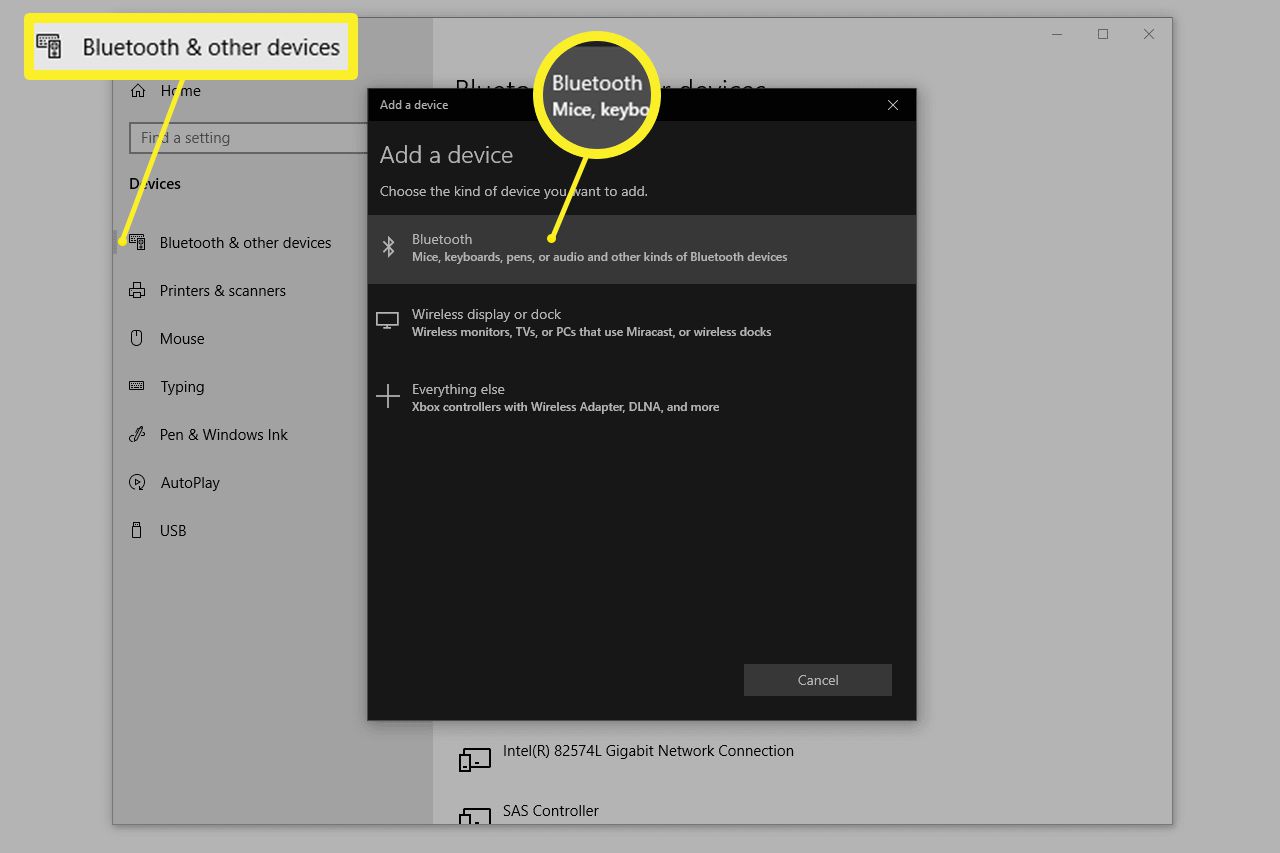
Du kan behöva slutföra parkopplingen genom att ange en kod på endera enheten.
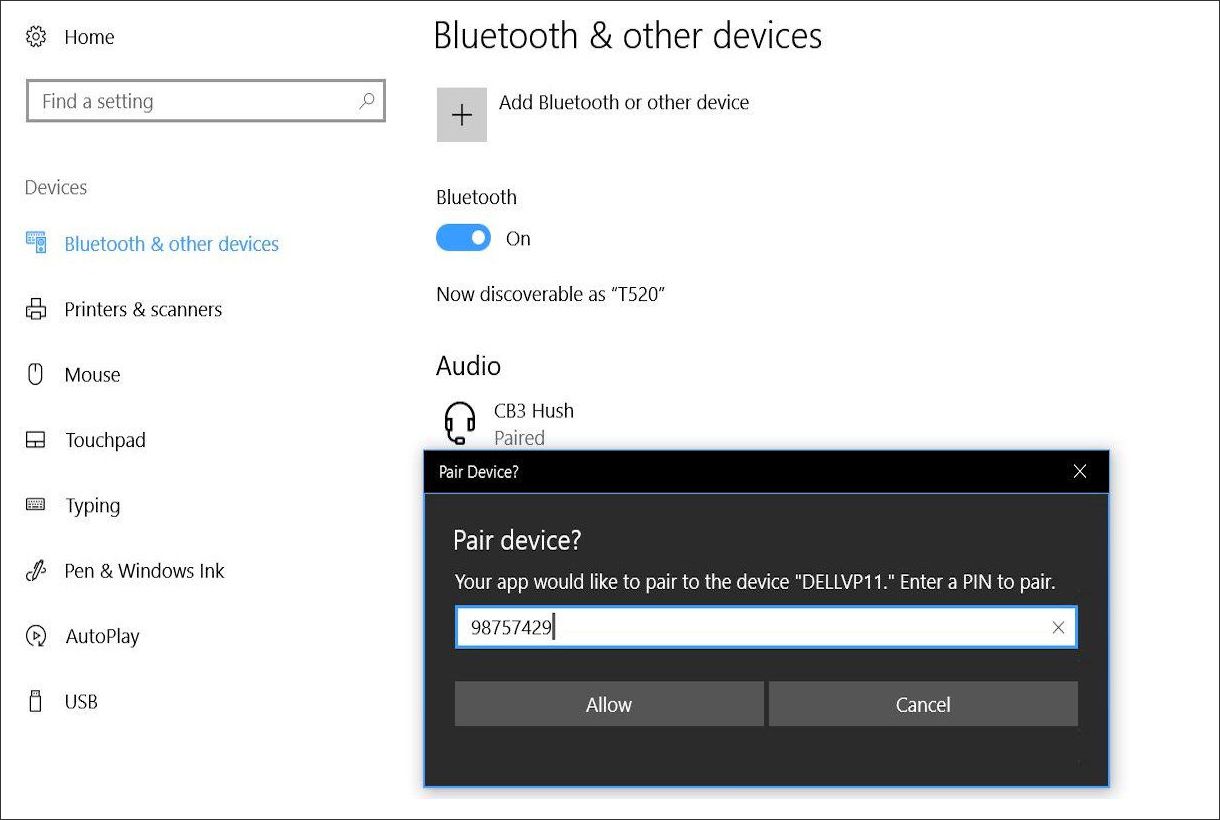
Lär dig hur du ställer in en Bluetooth-enhet för steg-för-steg-instruktioner, eller se dessa specifika anvisningar för att ansluta Bluetooth-hörlurar, använda Bluetooth-högtalare med din dator eller para ihop en Bluetooth-mus.
Använda Bluetooth med andra enheter
Bluetooth är inte begränsat till bara datorer. Du kan också lägga till Bluetooth i en TV och få Bluetooth i din bil.
